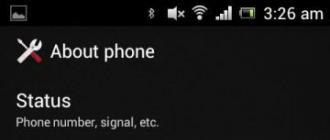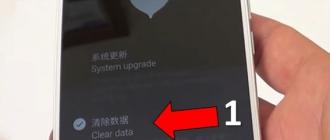Le transfert de fichiers multimédia via Bluetooth n'est pas très rapide, mais il continue d'être une méthode assez populaire utilisée par de nombreux utilisateurs d'appareils mobiles avec Android OS. Voyons comment transférer de la musique via Bluetooth d'Android vers un autre téléphone ou une autre tablette.
Transfert de fichier
Bluetooth doit être activé pour recevoir la chanson. Ceci peut être fait de deux façons:
- Ouvrez les paramètres et déplacez le commutateur sur la position « On » ;
- Baissez le rideau et cliquez sur l'icône Bluetooth.
Le module ne s'allume pas immédiatement, attendez donc quelques secondes avant d'envoyer le fichier. Assurez-vous que d'autres appareils peuvent vous détecter. Pour ça:
L'équipement de réception est configuré, prenez maintenant le smartphone ou la tablette à partir duquel vous souhaitez envoyer de la musique.

Après avoir activé Bluetooth, commencez à rechercher les appareils disponibles. Le téléphone émetteur détectera l'appareil récepteur sur lequel vous avez précédemment activé le module sans fil. Sélectionnez-le pour démarrer le transfert de fichiers.  Une fenêtre apparaîtra sur l'appareil de réception pour vous informer qu'un fichier a été envoyé depuis un autre téléphone. Cliquez sur « Accepter » pour le stocker en mémoire.
Une fenêtre apparaîtra sur l'appareil de réception pour vous informer qu'un fichier a été envoyé depuis un autre téléphone. Cliquez sur « Accepter » pour le stocker en mémoire. 
La durée de la procédure de transfert dépend de la taille du fichier. Les appareils d'émission et de réception doivent être à proximité (de préférence pas plus de 10 mètres) pour que l'appairage s'établisse sans problème.
Si la chanson refuse d'être transférée, la première étape consiste à déterminer sur quel appareil le problème est survenu. Bluetooth n'a pas de paramètres spéciaux. Mais si vous avez un firmware personnalisé sur votre smartphone ou tablette (c'est-à-dire un assemblage Android non officiel), il peut alors contenir des erreurs qui interfèrent avec le fonctionnement normal du module. Si le client de transfert de données standard ne fonctionne pas, installez l'une des applications d'envoi de fichiers via Bluetooth depuis Google Play.  Mais avant d'ajouter des applications tierces, veuillez essayer les étapes suivantes.
Mais avant d'ajouter des applications tierces, veuillez essayer les étapes suivantes.
Bluetooth File Transfer Lite est une application de gestion de fichiers à distance via Bluetooth. Avec ce programme, vous pouvez créer des fichiers, les transférer d'un appareil à un autre, éditer, changer les attributs, en un mot, faire tout ce que tout gestionnaire de fichiers moderne peut faire.
La seule exigence est que l'appareil doit prendre en charge le protocole OBEX ...
Bluetooth est un ensemble de protocoles qui fournissent une connectivité sans fil dans le but de se débarrasser complètement des fils. Il remplit de nombreuses fonctions - connecte des périphériques (imprimante, scanner, souris, clavier) à un ordinateur, vous permet de vous connecter à des téléphones portables et à des PDA.
Chaque appareil moderne, qu'il s'agisse d'un téléphone ordinaire ou d'un netbook, est livré avec un adaptateur Bluetooth intégré. Cela élimine le problème de trouver un cordon pour un appareil spécifique.
Le transfert de fichiers et de dossiers entre l'ordinateur et l'appareil mobile s'effectue après la connexion. Le protocole de connexion principal est FTP (file transfer protocol), qui est souvent utilisé pour transférer des fichiers sur un réseau ou sur Internet.
Le transfert de fichiers est contrôlé par le logiciel du téléphone et, bien sûr, par le support logiciel BlueTooth de Microsoft Windows lui-même. L'apparence de la présentation des données et l'interface du programme lui-même n'offrent souvent pas une utilisation et une perception confortables du système de fichiers du téléphone et ne permettent pas de rendre le transfert pratique et simple. Dans ce cas, il serait approprié d'utiliser des programmes et utilitaires tiers.
Cette fois, nous considérerons la dernière version de Medieval Bluetooth OBEX File Transfer 1.2.1.1. Il a été produit par Medieval, qui se caractérise par des produits beaux et fonctionnels. La dernière version du programme téléchargée sur le site Web de l'entreprise a été examinée. Le programme n'est pas gratuit, la version complète coûte un euro et demi (presque deux dollars). C'est certainement pas cher compte tenu de la qualité du produit. La version non enregistrée se distingue par l'absence totale de mises à jour, le manque de support de la société et un écran contextuel constant au démarrage. Sinon, il n'est limité par rien.
L'interface de transfert de fichiers Bluetooth OBEX est simple et belle. Aucune option supplémentaire et une beauté incroyable - tout est intuitif et élégant. Sous Windows 7, ce programme s'intègre comme un gant. Lorsque l'appareil est connecté, une plaque avec les appareils détectés apparaît. Les connecter est très simple - juste quelques clics de souris.
La recherche ne prend pas aussi vite que nous le souhaiterions, mais elle est facile à supporter, d'autant plus que ce programme n'est pas destiné à l'analyse, sa tâche principale est de transférer des fichiers.
Il n'y a aucune plainte au sujet de cette fonction. Après la connexion, le système de fichiers de l'appareil portable connecté apparaît, dans lequel les dossiers ouverts pour l'accès sont indiqués. Les fichiers peuvent être transférés et reçus dans n'importe quelle direction - et de l'ordinateur vers l'appareil et vice versa.

Pour l'appareil trouvé, vous pouvez accéder au répertoire racine, parcourir les dossiers, en créer de nouveaux, copier, supprimer et transférer des fichiers dans les deux sens.
La fenêtre de transmission contient toutes les informations nécessaires à l'utilisateur : nom du fichier, nom du dossier source et du dossier de destination, taille du fichier, taille de la partie transmise, pourcentage de transmission. Si vous le souhaitez, le transfert peut être effectué en arrière-plan ou arrêté - pour de tels cas, la fenêtre a deux boutons correspondants.
L'apparence des dossiers et des fichiers peut être représentée par tous les types présents dans le système d'exploitation informatique - des tableaux aux croquis. Au même endroit, dans un formulaire d'affichage détaillé, vous pouvez visualiser le propriétaire du fichier et les autorisations qui lui sont accordées (accès en lecture, écriture, exécution).
Les paramètres du programme sont minimes et ils concernent principalement l'apparence. Bien qu'il existe également une journalisation et une mise en cache des données sur les appareils, ainsi que des paramètres pour confirmer les messages affichés.
Et maintenant une goutte de goudron dans un tonneau de miel. Le transfert de fichiers Bluetooth OBEX médiéval ne fonctionne que sous la pile BlueTooth de Microsoft. Cela signifie qu'il ne fonctionnera pas avec BlueSoleil, une pile de Toshiba et Broadcom, ce qui n'est pas très agréable. De plus, la deuxième version de Net Framework est requise pour que le programme fonctionne. Une certaine irritation est causée par une fenêtre qui apparaît lors du démarrage d'une version non enregistrée et une attente de dix secondes pour qu'elle se ferme.
En résumé, nous obtiendrons un programme d'apparence agréable qui remplit parfaitement ses fonctions. Elle gère remarquablement le transfert de données, tout en disposant d'un sous-programme indépendant pour analyser les appareils à proximité. C'est un peu contrariant que la version complète soit payante, mais cela n'affecte pas beaucoup son travail. La recherche d'appareils est assez lente, ce qui est un peu étrange. Mais étant donné que ce programme n'est pas un scanner, tout se met en place. Comme toujours, les créateurs ont trompé les propriétaires d'équipements de Toshiba et Broadcom, le programme ne fonctionne pas avec leurs pilotes, et cette tendance se retrouve dans de nombreuses applications pour BlueTooth.
Conclusion: si vous n'êtes pas ennuyé par les choses décrites dans la section contre, vous êtes prêt à payer 2 $ pour la version complète et vous avez besoin d'une application simple et belle pour transférer des fichiers vers vos appareils portables, alors Medieval Bluetooth OBEX File Transfer est exactement ce dont vous avez besoin.
Vous pouvez copier les informations sur votre téléphone portable à l'aide d'un câble USB approprié ou de la technologie sans fil Bluetooth. La deuxième méthode est beaucoup plus pratique car elle ne nécessite pas de connexion physique entre le téléphone et un autre appareil.
Tu auras besoin de
Adaptateur Bluetooth.
Commandité par le placement d'articles P & G sur "Comment transférer un fichier sur votre téléphone en utilisant Bluetooth" Comment transférer des fichiers via Bluetooth Comment envoyer une photo sur votre téléphone Comment télécharger des jeux sur votre téléphone
Instructions
Utilisez un adaptateur Bluetooth pour transférer des fichiers sur votre téléphone à partir d'un ordinateur ou d'un ordinateur portable. Il peut s'agir d'un module intégré ou d'un périphérique externe séparé connecté au port USB. Installez les pilotes de cet adaptateur Bluetooth. Recherchez des fichiers appropriés sur les sites Web des fabricants de cet appareil ou de cet ordinateur mobile. Ouvrez le gestionnaire de périphériques et recherchez le nom du module Bluetooth. Faites un clic droit dessus et allez dans le menu "Mettre à jour les pilotes". Dans la nouvelle fenêtre, spécifiez l'option d'installation manuelle et sélectionnez le dossier dans lequel vous avez enregistré les fichiers de pilote téléchargés. Redémarrez votre ordinateur pour intégrer la fonctionnalité souhaitée dans Windows. Allumez maintenant l'adaptateur Bluetooth de votre téléphone portable. Assurez-vous que la machine est ouverte pour la recherche. Trouvez le fichier que vous voulez sur le disque dur de votre ordinateur. Cliquez dessus avec le bouton droit de la souris et sélectionnez "Envoyer". Dans le menu développé, sélectionnez l'élément "Périphérique Bluetooth". Attendez que la fenêtre de recherche des appareils disponibles apparaisse. Cliquez sur le bouton Mettre à jour. Une fois que votre téléphone mobile apparaît dans la liste, double-cliquez sur son nom avec le bouton gauche de la souris. Saisissez le mot de passe requis pour synchroniser les appareils. Saisissez à nouveau le mot de passe dans le menu du téléphone mobile. Attendez la fin de la procédure de téléchargement du fichier. Si vous devez transférer des données depuis un autre téléphone mobile, ouvrez le dossier dans lequel les fichiers souhaités sont stockés. Mettez en surbrillance l'un d'entre eux et accédez aux options possibles. Sélectionnez Envoyer et sélectionnez l'option Envoyer via Bluetooth. Attendez que la recherche du téléphone souhaité soit terminée, sélectionnez-le et cliquez sur "Envoyer". Entrez le mot de passe pour accéder au deuxième téléphone. Transférez le reste des fichiers de la même manière. Comme c'est simple
Autres nouvelles liées:
Dans certaines situations, il est possible de connecter un téléphone mobile à un ordinateur portable sans utiliser d'appareils supplémentaires. Cela peut être fait si l'ordinateur portable dispose d'un adaptateur BlueTooth intégré. Sponsorisé en plaçant des articles P & G sur "Comment connecter un téléphone à un ordinateur portable via
Bluetooth est l'un des moyens les plus pratiques de transférer des fichiers d'un appareil à un autre. Vous pouvez transférer des jeux sur un téléphone mobile via Bluetooth à la fois depuis un ordinateur et depuis un autre téléphone. Sponsorisé par le placement d'articles P & G sur "Comment télécharger des jeux via bluetooth" Comment
Les téléphones portables sont dotés de nombreuses fonctions. Avec leur aide, vous pouvez visualiser des photos, écouter de la musique et visiter des ressources Internet. Naturellement, pour travailler avec des fichiers à l'aide d'un téléphone mobile, ils doivent être téléchargés sur cet appareil. Vous aurez besoin - d'un câble USB - d'un adaptateur
De nombreuses applications développées pour les téléphones mobiles et les communicateurs sont au format jar. Parfois, pour les installer, il suffit de copier les fichiers dans la mémoire du téléphone, mais le plus souvent il faut utiliser un logiciel spécial. Vous aurez besoin de - PC Suite ; - Adaptateur BlueTooth. Commandité en plaçant des articles P&G sur
Pour utiliser la technologie BlueTooth dans un ordinateur personnel, un adaptateur spécial est requis. Certains ordinateurs portables intègrent de tels dispositifs. Cela permet généralement l'utilisation de souris qui utilisent cette technologie. Vous aurez besoin de - Driver Pack Solution ; -
Les téléphones mobiles modernes peuvent être connectés à un ordinateur non seulement avec un câble. La présence d'un adaptateur BlueTooth vous permet d'utiliser un canal de transmission de données sans fil pour synchroniser les appareils. Ce dont vous avez besoin, c'est d'un adaptateur BlueToot. Commandité par le placement d'articles P & G sur "Comment transférer des fichiers
Certains téléphones portables sont dotés de la capacité de lire divers clips vidéo. Pour le bon lancement de la vidéo à l'aide du téléphone, vous devez sélectionner le format approprié et copier le fichier dans la mémoire de l'appareil. Vous aurez besoin - d'un lecteur de carte ; -Module Bluetooth. Commandité en plaçant des articles P&G sur
Il existe plusieurs méthodes principales pour transférer des données d'un ordinateur personnel vers un téléphone mobile. Ils nécessitent un certain équipement technique. Vous aurez besoin d'un câble téléphonique USB, d'un adaptateur Bluetooth ou d'un lecteur de carte. Sponsorisé en plaçant des articles P & G sur "Comment lancer des informations depuis un ordinateur
Instructions
De nombreuses procédures, telles que la synchronisation des numéros de téléphone, nécessitent l'exécution d'un programme spécifique. Téléchargez et installez l'application PC Suite (PC Studio) adaptée à votre téléphone mobile.
Cliquez sur le bouton "Connect" et attendez que la connexion avec le serveur de l'opérateur soit établie. Lancez un navigateur Web et vérifiez l'accès à Internet. Pour déconnecter la connexion, fermez simplement le programme PC Suite.
Pour connecter un téléphone portable à un ordinateur, en règle générale, des câbles spéciaux sont utilisés. Heureusement, cette connexion peut également être établie via divers canaux sans fil, tels que le Wi-Fi et le Bluetooth.
Tu auras besoin de
- Adaptateur Bluetooth.
Instructions
Sélectionnez un adaptateur Bluetooth pour votre ordinateur personnel. Si vous êtes intéressé par la vitesse de transmission des informations sur un canal sans fil, vérifiez sa valeur maximale. Sinon, à peu près n'importe quel adaptateur Bluetooth fera l'affaire.
Connectez l'adaptateur à l'interface USB de l'ordinateur personnel. Mettez à jour le logiciel de cet appareil si cette procédure n'a pas été effectuée automatiquement. Il convient de noter que certains ordinateurs portables ont des adaptateurs Bluetooth intégrés.
Lorsque le système d'exploitation détecte un périphérique Bluetooth, son icône apparaît dans la barre d'état.
Il peut être vu en cliquant sur la flèche dans le coin inférieur droit du bureau à côté de l'horloge.
Maintenant, faites un clic droit sur l'icône Bluetooth et sélectionnez l'option requise :
- Envoyer un fichier - Envoyez une photo ou une chanson depuis votre ordinateur ou ordinateur portable.
- Recevoir un fichier - envoyez une photo ou une chanson de votre téléphone vers votre ordinateur.
Dans tous les cas, une fenêtre s'ouvrira dans laquelle vous devrez sélectionner le périphérique Bluetooth avec lequel vous souhaitez autoriser l'ordinateur ou l'ordinateur portable à communiquer.
De cette façon, vous ajouterez des appareils à la liste des appareils autorisés. Pour ajouter, cliquez sur le bouton "Ajouter un appareil"
 Après avoir entré le code de sécurité, Windows saura que, par exemple, l'iphone a été ajouté avec succès à la liste des appareils de confiance pouvant communiquer avec l'ordinateur.
Après avoir entré le code de sécurité, Windows saura que, par exemple, l'iphone a été ajouté avec succès à la liste des appareils de confiance pouvant communiquer avec l'ordinateur.
REMARQUE : vous n'avez besoin de terminer la procédure d'approbation de périphérique qu'une seule fois.
Envoyez des photos ou de la musique sur votre téléphone via Bluetooth
Le moyen le plus simple de transférer des images / musiques (ou tout autre fichier) depuis un ordinateur / ordinateur portable est le suivant.
Faites un clic droit sur le fichier que vous souhaitez envoyer et cliquez sur "Périphérique Bluetooth"
Vous serez invité à sélectionner le périphérique auquel vous souhaitez envoyer le fichier, puis le transfert de fichier commencera à s'initialiser.
Pour télécharger des fichiers (photos/musique) de votre téléphone vers votre ordinateur, vous devez « dire à Windows » que vous voulez le faire.
Comment faire? C'est très simple : faites un clic droit sur l'icône de connexion Bluetooth dans la barre d'état et cliquez sur « Obtenir un fichier ».
Envoyez ensuite une image ou des chansons à partir de votre téléphone et Windows commencera à lancer le transfert.
Immédiatement après que le fichier a atteint l'ordinateur portable / ordinateur, vous devrez spécifier où vous souhaitez l'enregistrer. Bonne chance.
Internet via Bluetooth est assez simple à organiser. Pourquoi est-ce nécessaire ? Par exemple, si vous avez un ordinateur portable connecté à un Internet actif et que vous souhaitez distribuer le réseau mondial à d'autres appareils - smartphones, tablettes, etc. C'est de cela que traite cet article. Voyons donc comment distribuer Internet via Bluetooth.
Il arrive souvent que la création d'un réseau Wi-Fi virtuel soit problématique voire impossible. De plus, l'adaptateur Wi-Fi consomme plus d'énergie que le Bluetooth. Avant de passer à la mise en réseau, préparons les appareils.
Tout d'abord, nous devons installer les pilotes. En règle générale, votre ordinateur portable est livré avec un disque logiciel contenant des pilotes Bluetooth. Si vous ne disposez pas d'un tel disque, vous pouvez télécharger tout ce dont vous avez besoin sur le site officiel du fabricant de l'ordinateur portable. Après avoir installé le logiciel nécessaire, vous pouvez procéder à la conception de la distribution.
Rappelons que le partage Internet via Bluetooth est disponible à la fois sur un ordinateur et sur un smartphone (tablette).
C'est-à-dire que vous pouvez distribuer l'Internet mobile sur un ordinateur à partir d'une tablette (smartphone) ou utiliser une connexion par câble informatique pour distribuer sur un téléphone.
Bien entendu, la procédure est différente pour chaque option. Par conséquent, examinons les deux options plus en détail.
Configurer la distribution sur un smartphone
Il n'y a pratiquement rien à configurer sur le téléphone lui-même. Il vous suffit d'aller dans les paramètres Bluetooth, de l'activer et de cocher la ligne "Découverte" afin que d'autres appareils puissent reconnaître votre téléphone et s'appairer. Donc, plus sur le jumelage.
Pour accéder aux paramètres de vos adaptateurs sans fil, vous devez ouvrir le menu. Ici, vous devez trouver un raccourci appelé "Paramètres". Nous le lançons. Maintenant, dans la section "Connexions", sélectionnez l'élément "Bluetooth".
Ici, dans le coin supérieur droit, vous devez cocher la case ou déplacer le curseur sur la position « On ». pour activer la connexion. Ci-dessous, placez un marqueur dans la ligne "Découverte". Ci-dessous, vous verrez une liste des appareils disponibles pour la connexion.
Pour coupler, par exemple, avec un ordinateur, sur un PC, recherchez l'icône de la dent bleue dans la zone de notification (barre d'état système dans le coin inférieur droit du bureau, à gauche de la date et de l'heure). Si vous ne le trouvez pas, cliquez sur le petit triangle et vous verrez toutes les applications s'exécuter en arrière-plan. Trouvez l'icône et cliquez dessus. Sélectionnez Ouvrir les options.
Allez dans la section "Options". Dans le menu qui s'ouvre, vous devez placer le marqueur dans la ligne "Autoriser la recherche de cet ordinateur".
Votre PC sera maintenant disponible pour la connexion.
Nous revenons au smartphone. Sélectionnez votre ordinateur dans la liste fournie. Les appareils s'apparieront automatiquement. Un message avec un code PIN apparaît sur l'écran des deux appareils. Ce code doit être le même sur PC et téléphone. Si cela correspond, cliquez sur "Oui" ou "Ok". Nous avons donc réussi à synchroniser les appareils. Maintenant, nous mettons en place la distribution sur le smartphone.
Vous devez d'abord activer le modem Bluetooth sur votre téléphone. Pour ce faire, retournez dans les paramètres. Ici, nous allons à la rubrique "Plus" ou "Autres réseaux" (sur différentes versions d'Android, les rubriques peuvent avoir des noms différents).
Retrouvez la rubrique « Modem et point d'accès » dans le menu qui s'ouvre.
Dans cette section, vous verrez trois options :
- Point d'accès mobile - vous permet de créer un réseau virtuel Wi-Fi. En d'autres termes, le téléphone agira comme un point d'accès (routeur).
- modem USB. Connectez simplement votre smartphone à votre ordinateur via le câble USB fourni avec chaque appareil. Dans ce cas, le téléphone agira comme un modem, distribuant Internet via USB. De plus, le téléphone peut être connecté à un réseau Wi-Fi avec accès Internet ou à un réseau mobile 2G ou 3G.
- Modem Bluetooth. C'est exactement le point dont nous avons besoin.
Nous mettons un marqueur en face du troisième point. Passons maintenant à l'ordinateur. Trouvez à nouveau la dent bleue dans la zone de notification. Clique dessus. Sélectionnez ensuite « Afficher les appareils ».
Puisque vous avez déjà terminé l'appairage, le téléphone sera ajouté à la liste des équipements synchronisés. Dans la fenêtre qui s'ouvre, recherchez votre smartphone (tablette) et faites un clic droit dessus. Ensuite, sélectionnez "Se connecter via un point d'accès"
Maintenant, vous savez non seulement comment utiliser Bluetooth, mais vous pouvez également le faire vous-même librement.
Mais que faire si vous avez besoin de connecter, par exemple, une tablette à Internet via Bluetooth ? C'est tout à fait possible, et c'est assez simple de mettre en place un tel réseau.
Partage d'Internet depuis un ordinateur
Tout d'abord, préparons l'ordinateur pour la distribution. Ouvrez le panneau de configuration. Rendez-vous ensuite dans la rubrique "Réseau et Internet". Ouvrez ensuite la rubrique "Centre de contrôle réseau". Accédez à la section "Modifier les paramètres de l'adaptateur".
Recherchez la connexion via laquelle l'ordinateur se connecte à Internet, c'est-à-dire une connexion Internet active. Cliquez dessus avec le bouton droit de la souris et sélectionnez "Propriétés".
Allez maintenant dans l'onglet "Accès". Il ne reste plus qu'à placer le marqueur dans la ligne "Autoriser les autres utilisateurs du réseau à utiliser la connexion Internet de cet ordinateur".
Ci-dessous, il y a un bouton "Paramètres". Cliquez dessus. Ici on coche les cases pour activer les protocoles suivants :
- Serveur ftp.
- Serveur Web (HTTP).
- Serveur Web sécurisé (HTTPS).
Cliquez sur "OK" et fermez toutes les fenêtres. Vous pouvez maintenant accéder à l'organisation de l'Internet général via une connexion Bluetooth. Pour ce faire, réduisez ou fermez toutes les fenêtres ouvertes sur votre ordinateur. Cliquez sur l'icône de la dent bleue et sélectionnez Ouvrir les options.
Un menu s'ouvrira dans lequel vous devrez vous rendre dans l'onglet "Options". Ici, nous mettons des marqueurs dans tous les éléments, à l'exception d'un - "Désactiver l'adaptateur Bluetooth". Enregistrez les paramètres et allez dans l'onglet "Partage".
Ici, nous mettons des coches dans les lignes :
- Autoriser la recherche, l'envoi et la réception de fichiers.
- Autoriser l'utilisation de l'imprimante.
- Permet d'utiliser le modem intégré pour établir une connexion Internet.
Tout, après cela, le réseau Bluetooth aura accès à Internet. Vous n'avez plus qu'à jumeler (vous savez déjà comment faire).
Parfois, il est assez difficile de le faire, c'est pourquoi une autre option a été développée, comment distribuer Internet d'un ordinateur à une tablette smartphone via Bluetooth. Tout le monde connaît probablement le programme Bluesoleil. Avec son aide, vous pouvez configurer un réseau personnel et distribuer Internet sur celui-ci.
Il convient de noter que pour utiliser de telles fonctions, vous devrez acheter le programme, car la version gratuite a des limitations. En utilisant le même programme, vous pouvez configurer l'Internet mobile sur un ordinateur via Bluetooth, c'est-à-dire distribuer un réseau mobile via cette norme de transmission de données
Bluetooth est une technologie de communication sans fil qui permet d'échanger des informations entre divers appareils, y compris les smartphones. Si vous devez envoyer un fichier d'un appareil à un autre, vous pouvez utiliser le protocole Bluetooth. Presque tous les smartphones modernes le prennent en charge. Nous vous montrerons ce qu'il faut faire pour cela sur les deux smartphones.
Comment transférer un fichier en Bluetooth sur Android ?
Nous avons donc deux smartphones. La portée de la technologie est d'environ 10 mètres, nous vous recommandons donc de placer les appareils à proximité les uns des autres.

Trouvez l'icône Bluetooth et cliquez dessus.

Si tout est fait correctement, l'icône changera de couleur.

Si l'icône ne se trouve pas dans le panneau d'accès rapide, accédez aux paramètres.

Appuyez sur la ligne Bluetooth.

Activez le protocole en déplaçant le commutateur sur la position « On ».

N'oubliez pas d'activer Bluetooth sur les deux appareils !

Sélectionnez une image à envoyer en appuyant dessus.

Cliquez sur l'icône "Envoyer".

Maintenant, dans la liste, cliquez sur l'icône Bluetooth.

Étant donné que le Bluetooth est activé sur les deux appareils, vous verrez une liste des appareils disponibles. Il peut y en avoir plusieurs, alors sélectionnez le deuxième smartphone par son nom (l'adresse MAC peut être indiquée).

Si tout est fait correctement, vous verrez immédiatement une notification concernant le transfert de fichiers sur le deuxième smartphone. Cliquez sur.

Vous appuyez sur "Accepter".

Le fichier sera transféré. Puisque dans ce cas nous transmettions une image, vous pouvez la trouver dans la galerie.

De la même manière, vous pouvez transférer d'autres fichiers d'un smartphone Android à un autre.
Si votre téléphone ou votre tablette dispose d'une fonction telle que Bluetooth et que vous n'avez aucune idée de ce que c'est et comment l'utiliser, alors vous êtes au bon endroit. Après avoir lu l'article jusqu'à la fin, vous pouvez enfin activer vous-même le Bluetooth et transférer une chanson ou une vidéo à quelqu'un que vous connaissez.
La première chose à faire est d'activer le Bluetooth sur votre appareil et sur l'appareil sur lequel vous souhaitez transférer le document ou la musique souhaité.
Si vous utilisez une tablette, vous devez accéder à ses paramètres et mettre le Bluetooth à l'état « on » (activé). Sur l'appareil sur lequel vous prévoyez de transférer des informations, vous devez faire de même. Après cela, vous pouvez commencer à choisir le fichier que vous souhaitez envoyer. S'il s'agit d'un document ordinaire ou d'une musique, vous pouvez le faire via le gestionnaire de fichiers. La photo ou la vidéo peut être envoyée en allant à la galerie. Par exemple, si vous devez envoyer une photo, vous allez dans la galerie où toutes les photos de votre tablette sont affichées et sélectionnez celle dont vous avez besoin. Ensuite, vous devez appeler le menu d'action, dans lequel sélectionnez la commande "Bluetooth".

Après cela, une fenêtre apparaîtra devant vous, qui recherchera tous les appareils disponibles à portée, sur lesquels cette fonction est également activée. Par exemple, vous avez trouvé un téléphone Nokia 5530. Sélectionnez-le ensuite et attendez que la photo souhaitée soit transférée. Dès que le transfert de fichier est terminé, vous recevrez un message correspondant qui apparaîtra dans l'ombre des notifications.

En fait, c'est tout. Cependant, des difficultés parfois inattendues surgissent, plus loin.
Problèmes possibles lors du transfert de fichiers via Bluetooth sur une tablette
Vous pouvez afficher l'inscription « Impossible de trouver un appareil pour le transfert ». Pour y remédier, vous devez d'abord accéder aux paramètres de votre tablette et voir si votre appareil est visible par les autres appareils.
Si vous voyez « Non visible pour les autres appareils Bluetooth » à l'écran, cliquez une fois sur ce message. Votre tablette sera désormais visible par les autres appareils. La même procédure doit être effectuée sur l'appareil vers lequel vous allez transférer.

Après cela, vous le verrez dans la liste des destinataires possibles de votre fichier.


Il existe un autre problème qui peut empêcher le transfert du fichier. Dans ce cas, l'appareil ne peut pas recevoir le type de fichier spécifique. Pour résoudre le problème, vous devez aller dans le menu et sélectionner l'élément "accepter tous les types de fichiers". La même opération doit être effectuée sur le deuxième appareil. Ensuite, vous pourrez transférer.